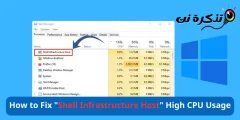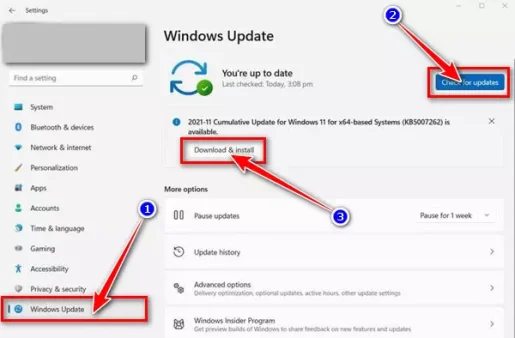Voici comment accéder aux nouveaux emojis disponibles dans Windows 11 avec lesquels vous pouvez vous exprimer à l'aide d'emoji.
Si vous vous en souvenez, Microsoft a introduit de nouveaux skins emoji sur Windows 10. Il a ajouté Sélecteur d'émojis Quoi de neuf dans la mise à jour de Windows 10 Creators Fall. Les emojis à l'échelle du système vous permettent d'utiliser Emojis Et mettez-les dans les noms de fichiers et de dossiers.
Aujourd'hui, Microsoft déploie les emojis mis à jour sur le tout nouveau système d'exploitation, Windows 11. Désormais, les nouveaux emojis sont entièrement disponibles dans le nouveau système d'exploitation Windows 11 et dans leur nouveau look cool.
Par rapport à Windows 10, Windows 11 propose désormais des emoji plus modernes et expressifs à utiliser dans vos différentes communications. Cela vous permet d'ajouter des expressions amusantes et personnelles à vos communications et conversations sur Windows 11.
Étapes pour accéder aux nouveaux émoticônes dans Windows 11
Donc, si vous êtes intéressé à essayer Emoji ou en anglais : emoji Sur le nouveau Windows 11, vous lisez le bon guide pour cela. Ici, nous allons partager avec vous un guide détaillé sur la façon d'accéder au nouvel Emoji fourni par Microsoft dans Windows 11. Passons en revue les étapes nécessaires pour cela.
Installer la mise à jour KB5007262
L'ensemble d'emoji repensé est disponible sur la dernière version de Windows 11. La dernière version de Windows 11 est KB5007262.
Donc, vous devez télécharger une mise à jour KB5007262 Et installez-le sur Windows 11 pour obtenir les nouveaux emojis.
Pour mettre à jour votre système vers la dernière version, suivez le chemin suivant :
- Aller à Paramètres> alors Mise à jour et sécurité> alors Windows Update.
- Après cela, cliquez sur le bouton (Bouton Vérifier les mises à jour) ce qui signifie Vérifier les mises à jour.
Vous pouvez également suivre notre guide ci-dessous pour Comment mettre à jour Windows 11 (le guide complet) - Maintenant, Windows 11 vérifiera les mises à jour disponibles. Lorsque la mise à jour apparaît KB5007262 , cliquez sur le bouton (Télécharger et installer) Pour télécharger et installer la mise à jour.
Vérifier les mises à jour
Et c'est tout. Une fois que vous aurez téléchargé et installé la mise à jour, vous pourrez utiliser les nouveaux emojis sur Windows 11.
Comment accéder aux Emojis sur Windows 11
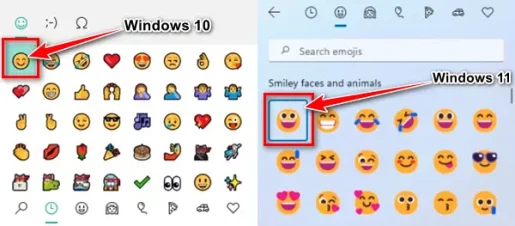
Après l'installation de la mise à jour Windows 11 KB5007262 , il faut appuyer depuis le clavier sur le bouton ( Windows + Le point (.)) ou en anglais : (Période + Win) pour accéder aux nouveaux emojis.
Et c'est tout et voici comment vous pouvez accéder à votre nouvel Emoji ou Emoji dans Windows 11.
Vous pouvez également être intéressé à en savoir plus sur :
- Comment ajouter des emojis sur Windows et Mac
- Tous les raccourcis clavier dans Windows 11 Votre guide ultime
- Deux façons de déplacer la barre des tâches de Windows 11 vers la gauche
- Comment changer la couleur du menu Démarrer et la couleur de la barre des tâches dans Windows 11
- Comment restaurer les anciennes options du menu contextuel dans Windows 11
Nous espérons que cet article vous sera utile pour savoir comment accéder aux emojis ou Emoji De Microsoft dans Windows 11. Partagez votre opinion et votre expérience dans les commentaires.